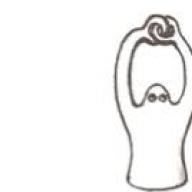Se știe că ecranul de pornire al iPhone 6 Plus poate schimba orientarea de la vertical la orizontal, iar cu pictogramele aliniate orizontal, iPhone 6 Plus începe să arate ca un iPad mic. Orientarea ecranului de start poate fi schimbată prin simpla rotire a corpului smartphone-ului: înclinați iPhone 6 într-o parte și ecranul se va roti și el.
Totul pare simplu, dar frumos, motiv pentru care mulți utilizatori apreciază această inovație. Mai ales dacă funcționează fără probleme.
Dar, ca de obicei, nu toată lumea este atât de norocoasă și nu întotdeauna.
Și destul de des ecranul de pornire al iPhone 6 Plus nu se rotește, indiferent dacă această opțiune este activată în setările dispozitivului.
Adică, se dovedește ciudat: ecranele aplicațiilor sunt rearanjate ca de obicei, dar ecranul de start nu se rotește, la fel ca iPhone. Abydno! Și vreau să elimin această problemă. Dar ca?
Se pare că, în majoritatea cazurilor, cauza acestei probleme este destul de simplă și se află în setările modului Display Zoom. Prin urmare, pentru a-l elimina, trebuie de fapt doar să ajustați rotația ecranului de start pe iPhone 6 Plus fără a utiliza zoom. Acest lucru se face după cum urmează:
- mergeți la „Setări” și apoi la „Afișaj și luminozitate”;
- găsiți „Zoom” și faceți clic pe „Vizualizare”;
- selectați „Standard”, „Instalare” și confirmați modificarea;
- Ne întoarcem la ecranul de start, rotim iPhone-ul și verificăm dacă ecranul se rotește sau nu.
Câteva nuanțe: în primul rând, trebuie să înțelegeți că ecranul nu se rotește din cauza unei erori în setări și nu pentru că iPhone 6 Plus a fost atașat anterior corect la ceva solid (apropo, în ceea ce privește problema protecției - http://arc.com.ua/catalog/900); în al doilea rând, pentru ca acasă și toate celelalte ecrane ale iPhone 6 Plus să se rotească corect, trebuie să dezactivați blocarea orientării, ca și iPad (opțiunea este afișată cu o pictogramă specială sub forma unui mic lacăt cu o săgeată în bara de stare).
Dacă modul de zoom și blocarea orientării sunt dezactivate, dar ecranul de pornire al iPhone 6 Plus oricum nu se rotește, atunci este recomandat să întoarceți pur și simplu dispozitivul în poziție orizontală și să-l scuturați ușor. Uneori se întâmplă ca accelerometrul încorporat al iPhone-ului, ca să spunem așa, să-și piardă din sensibilitate, iar o ușoară tremurare îl readuce la normal. Cumva așa.
Oamenii pun adesea întrebări despre o funcție atât de necesară pentru iPhone, cum ar fi rotirea ecranului. Cum se activează rotația ecranului? Pe diferite versiuni de iPhone, acest buton funcționează diferit.
Este foarte convenabil să vizionați videoclipuri în format larg, dar pentru a face acest lucru trebuie să răsturnați ecranul astfel încât videoclipul să ocupe o poziție orizontală pe partea lungă a ecranului. De asemenea, un text este mai ușor de tastat pe un smartphone dacă rotiți afișare în partea mai mare a afișajului. Se întâmplă ca imaginea de pe fereastră în sine să se întoarcă în cealaltă direcție și pentru a o întoarce înapoi, trebuie să știți cum să o faceți, unde să o găsiți și cum să activați rotația ecranului pe iPhone 4, iPhone 5, 5S, 6 prin apăsarea tastei dorite.
Există concepte - funcția de ajustare automată a rotației și funcția de dezactivare a rotației afișajului pe un smartphone. Să vedem cum funcționează pe iPhone.
Dacă sunteți proprietarul unui iPhone cu versiunea iOS de la 4.0 la 6.0, puteți găsi butonul de rotire automată a afișajului după cum urmează. Faceți clic pe butonul „Acasă” și meniul aplicației se va deschide în fața dvs. Derulând până la sfârșit, veți găsi un buton cu o săgeată rotundă, făcând clic pe care veți începe să rotiți automat ecranul sau să blocați rotația, în timp ce meniul dvs. va afișa o pictogramă de blocare a afișajului, permițându-vă să utilizați dispozitivul numai în o pozitie verticala.
Dacă trebuie să scoateți blocarea din poziția verticală, permițând afișajului să schimbe direcția în funcție de poziția dispozitivului, atunci găsiți butonul de blocare (cerc cu săgeată) în partea de jos a meniului smartphone-ului și apăsați-l, dezactivându-l, pentru a răsturna afișajul.
Dacă sunteți proprietarul unui iPhone cu iOS 7 sau o versiune superioară, atunci în meniul principal, trageți punctul de control situat mai jos și faceți clic pe pictograma de rotație a ecranului de pe blocarea iPhone cu o săgeată pe iPhone și intrarea „Blocați” va apărea pe afișajul iPhone în punctul de control. orientare portret: dezactivat.”

Dacă trebuie să blocați definitiv această opțiune, trebuie să glisați pentru a apela funcția „Centrul de control” și să o activați apăsând tasta rotundă superioară corespunzătoare, indicând blocarea afișajului.
Ce ar trebui să fac dacă funcția de rotire automată nu funcționează?
Puteți verifica oricând prezența sau absența blocării automate a ecranului mergând la aplicația „calculator” și rotind iPhone-ul, așteptând până când vizualizarea meniului ia forma unei foi de peisaj. Dacă acest lucru nu se întâmplă, atunci afișajul este blocat sau este posibil ca software-ul dispozitivului să nu accepte funcția de rotație automată a afișajului.
Dacă funcția de rotire automată nu funcționează pe iPhone, încercați să reporniți smartphone-ul apăsând butonul de resetare de pe partea exterioară a carcasei. Funcția de rotire automată ar trebui să apară la pornirea iPhone-ului.
Dacă pictograma de rotire automată de pe iPhone este blocată și nu puteți debloca acest semn folosind metoda specificată, atunci încercați să reporniți smartphone-ul. După descărcare, funcția de rotire automată ar trebui să fie activată. Dacă acest lucru nu se întâmplă, atunci asistența Apple vă va ajuta.

Modul de rotație automată a afișajului vă va ajuta să extindeți o fotografie sau un videoclip pe scară largă, deși alte aplicații, cum ar fi VKontakte sau Skype, nu se vor roti în vizualizarea peisaj, ci vor rămâne doar în vizualizarea portret.
Particularitatea este că puteți bloca ecranul doar în vizualizarea portret, dar nu îl puteți bloca orizontal în vizualizarea peisaj. Prin urmare, indiferent cât de mult doriți să utilizați iPhone-ul într-o poziție orizontală în timp ce vizualizați e-mailul sau navigați pe Internet, nu veți putea.
Dacă afișajul nu se întoarce după toate manipulările, atunci ultimul lucru rămas de făcut este să copiați toate datele de pe iPhone prin backup și să restaurați din nou dispozitivul. După reinstalarea datelor, afișajul pornit de pe iPhone se va întoarce când este mutat în poziție orizontală. 
În iPad, blocarea acestei funcții rotative diferă de procedura de activare descrisă în smartphone-uri. Pentru a activa afișarea cu rotire automată pe iPad, trebuie doar să accesați meniul „Setări”, să accesați secțiunea „General” și, în subsecțiunea „Comutator panou lateral”, să activați opțiunea „Blocare orientare”. Spre deosebire de iPhone, un dispozitiv tabletă poate deschide aplicații și rețele sociale în poziție orizontală.
În unele situații, ecranul iPhone-ului se poate îngheța și nu se poate reorienta de la portret la peisaj. În acest articol ne vom uita la instrucțiuni dacă Ecranul iPhone-ului nu se va roti.
Înainte de a trece direct la instrucțiuni, dorim să vă reamintim că unele aplicații folosesc doar format portret sau doar format peisaj pentru afișarea conținutului. Prin urmare, în primul rând, trebuie să verificați rotația ecranului de pe iPhone în aplicațiile standard, de exemplu, Calendar sau Calculator. Dacă ecranul iPhone-ului dvs. nu se rotește în aceste aplicații, urmați instrucțiunile de mai jos.
Cum să faci ecranul iPhone-ului să se rotească
Ecranul iPhone-ului nu se mai rotește
Trebuie să dezactivați blocarea orientării pe iPhone. În acest caz, pictograma - va fi afișată în linia de notificare.
Urmează următoarele instrucțiuni:
- glisați din partea de jos a ecranului în sus,
- Se va deschide o filă cu „Centrul de control”, în ea veți vedea o pictogramă cu o lacăt într-un cerc, apăsați-o.

De asemenea, dacă Ecranul iPhone-ului nu se mai rotește, trebuie să dezactivați mărirea afișajului pentru a roti ecranul de pornire (springboard):
- Accesați aplicația Setări
- Accesați aplicația Ecran și luminozitate
- Apoi, în secțiunea „Mărire afișare”, trebuie să intrați în subsecțiunea „Vizualizare”.
- Comutați funcția Zoom la formatul Standard. Apoi, dispozitivul va reporni.
Dacă după urmați pașii de mai sus, ecranul este nemișcat Nu se rotește pe iPhone, încercați să reporniți dispozitivul din nou. Dacă problema este încă relevantă, atunci problema nu constă în setări, ci direct în hardware-ul în sine. Cea mai bună opțiune ar fi să contactați un centru de service pentru a diagnostica problema.
Cei care au achiziționat recent un iPhone pot avea întrebări despre configurarea rotației ecranului. Blocarea ecranului este relevantă atunci când vizionați videoclipuri, fotografii și videoclipuri de pe YouTube datorită confortului și formatului de imagine mai mare.
Activați sau dezactivați rotația ecranului pe iPhone 5s, 6, 8, plus, SE, X
Puteți activa sau dezactiva rotația pe modelele enumerate folosind metoda de blocare a orientării portret. Pentru a face acest lucru, accesați „Centrul de control” și faceți clic pe butonul cu lacăt, care este indicat în imagine.
În cazul diferitelor versiuni de firmware, aspectul butonului poate diferi. Dacă butonul nu poate fi apăsat, nu este activ ca în imaginea de mai sus, atunci rotația ar trebui să funcționeze automat.
Când persoana care vizionează videoclipul stă întinsă pe o parte, rotirea ecranului poate funcționa automat. Pentru a preveni acest lucru, ar trebui să blocați ecranul. O caracteristică a tuturor telefoanelor este că atunci când dezactivați funcția de rotație a ecranului, dispozitivul revine automat la orientarea portret. Prin urmare, pentru a viziona videoclipuri confortabil, trebuie să activați interzicerea rotației ecranului.
Orientare peisaj pe modelele iPhone folosind AssistiveTouch
Pentru a activa rotirea ecranului folosind AssistiveTouch, trebuie să parcurgeți următorii pași:
- Înainte de a utiliza această opțiune, trebuie să dezactivați blocarea rotației ecranului;

- Accesați meniul „Setări”, selectați „General”;

- Selectați fila „Acces universal”, unde va fi localizat elementul „AssistiveTouch” pe care îl căutăm și activați această opțiune;

- După ce o porniți, deschideți aplicația Fotografii și faceți clic pe pătratul gri care a apărut după pornirea AssistiveTouch;
- În fața ta s-a deschis o fereastră cu diverse opțiuni, printre care avem nevoie de „Dispozitiv”, după care facem clic pe „Rotire ecran”. Această funcție vă va permite să rotiți ecranul;
- Tot ce trebuie să faci este să alegi orientarea de care ai nevoie și să te bucuri de vizionare.

De asemenea, trebuie remarcat faptul că opțiunea AssistiveTouch de pe iPhone este deosebit de relevantă dacă oricare dintre butoanele fizice de pe dispozitiv eșuează.
Caracteristicile modului peisaj pe iPhone Plus
Pe iPhone-urile cu prefixul „Plus”, rotația ecranului este blocată într-un mod similar. Cu toate acestea, dezvoltatorii au lucrat la aceste modele separat, adăugând „modul peisaj” - o opțiune pentru iPhone atunci când, atunci când sunt rotite, toate pictogramele sunt rearanjate în poziția curentă a ecranului.
Poate exista o situație în care pictogramele nu se rearanjează, motivul pentru care aceasta este de obicei scara crescută, care poate fi dezactivată după cum urmează:
- Accesați meniul „Ecran și luminozitate”, unde trebuie să selectați „Vizualizare”;
- Selectați modul standard.

Ca orice alt smartphone, iPhone-ul are o caracteristică care rotește automat ecranul atunci când rotiți dispozitivul. Această funcție vă permite să comutați rapid de la orientarea verticală la cea orizontală a ecranului și înapoi.
În cele mai multe cazuri, acest lucru este foarte convenabil, dar uneori schimbarea orientării nu este de dorit. Pentru astfel de cazuri, este furnizată o funcție specială care vă permite să activați sau să dezactivați rotirea automată. În acest articol vă vom spune cum să utilizați această funcție pe iPhone 4, 4s, 5, 5s, 5c, 6, 6s și 7.
În mod implicit, rotirea automată este activată pe iPhone, iar atunci când înclinați dispozitivul cu 90 de grade în lateral, ecranul ar trebui să se rotească automat în direcția dorită. Dar acest comportament iPhone poate fi schimbat oricând.
Dacă utilizați un iPhone cu versiunea iOS 4.0 până la 6.0, atunci trebuie să faceți dublu clic pe . După aceasta, panoul multitasking va apărea în partea de jos a ecranului. Acest panou trebuie să fie derulat la dreapta până când apare un buton cu o săgeată rotundă, care este responsabil pentru rotirea automată a ecranului. Folosind acest buton, puteți activa sau dezactiva cu ușurință rotirea automată.
Dacă aveți un iPhone cu o versiune mai modernă de iOS, atunci trebuie să glisați din marginea de jos a ecranului. Ca urmare, va apărea așa-numitul „Centrul de control”, în care sunt concentrate toate setările și funcțiile principale ale iPhone. În partea de sus a Centrului de control va fi un rând de butoane. În acest rând ar trebui să existe un buton cu o imagine a unui lacăt și o săgeată rotundă, care este folosit pentru a activa sau dezactiva ecranul de rotire automată. Dacă butonul este roșu, înseamnă că rotirea automată este dezactivată; dacă butonul este gri, înseamnă că rotirea automată este activată.

Trebuie remarcat faptul că în setările iPhone, în secțiunea „General”, există o funcție care schimbă logica comutatorului de pe partea laterală a dispozitivului (în mod implicit, acest comutator este responsabil pentru pornirea și oprirea sunetului) . Folosind această funcție, puteți seta comutatorul pe „Blocarea orientării”.

Dacă comutatorul este în modul Blocare orientare, nu veți putea activa sau dezactiva rotirea automată prin Centrul de control. În acest caz, trebuie să controlați rotirea automată folosind un comutator.
În plus, este posibil ca rotirea automată a ecranului să nu funcționeze pe desktopul iPhone (pe așa-numitul SpringBoard). Dacă rotirea automată funcționează pentru dvs. în aplicații, dar nu funcționează pe desktopul iPhone, atunci cel mai probabil problema este în scara crescută a afișajului pictogramelor. Pentru a remedia asta. Trebuie să accesați secțiunea „Setări – Ecran și luminozitate – Vizualizare” și să selectați afișajul interfeței standard (fără mărire).